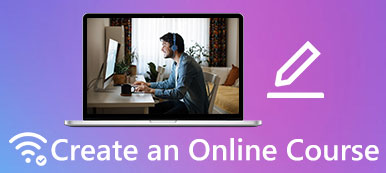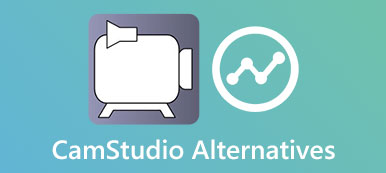- "Merhaba, PS3 oyununu sesli olarak nasıl kaydedebileceğimi öğrenmek istiyorum. Biri bana bu konuda yardımcı olabilir mi?"
- "PS3 oyununu nasıl görüntüleyebilirim?"
- "PS3 oynayışımı kaydetmenin basit ve ucuz bir yolu var mı?"

İnsanların oyun paylaşmak ve tekrar oynatmak için oyun videoları kaydetmesi oldukça yaygındır. Aslında, çeşitli oyun videolarını YouTube'da, Twitch'te ve diğer sosyal medya platformlarında görebilirsiniz.
Kendi oyun videolarınızı çekmek ve bu oyunculara katılmak ister misiniz? Başlamak için iyi bir seçim yapmalısınız. PS3 oyun kaydedicive bu aynı zamanda bu makalenin hakkında konuşmak istediği şey.
- Bölüm 1: Yakalama Kartı Olmadan Akış Yapan PS3'ü Kaydedin
- Bölüm 2: PS6 Oynanışını Yakalamak için En İyi 3 Aygıtları
- 3. Bölüm: Ekran Kaydı PS3 Oynanışı hakkında SSS
Bölüm 1: Yakalama Kartı Olmadan PS3 Akışını Kaydedin
Ekran kaydetme işlemi sırasında daha geniş bir ekranın ve birden çok işlevin keyfini çıkarmak için, PS3 oyununu kaydetmenin en iyi yolunun oyunu PC'nize kaydetmek olduğunu söylemeye gerek yok.
Şu anda Apeaksoft'u kullanabilirsiniz Ekran kaydedicisi, hem acemiler hem de profesyoneller için kolay. Tek kelimeyle, PS3 oyun kayıt yazılımı, masaüstünüzdeki herhangi bir oyunu yüksek kalitede sesle kolay ve hızlı bir şekilde kaydedebilir.
PS3 Oyun Kaydedici Yazılımının Temel Özellikleri
- Windows ve Mac PC'de oyunları, çevrimiçi videoları, video eğitimlerini ve diğer ekran etkinliklerini kaydedin.
- olarak işlev en iyi web kamerası kaydedici ve çıktı oluşturma için resim içinde resim efekti sağlar.
- Sistem sesini ve mikrofon sesini birlikte yakalamak için destek.
- Kısayol tuşu veya manuel işlemle istediğiniz zaman ekran görüntüsü alın.
- Kayıt sırasında veya sonrasında metin kutusu, ok, filigran ve diğer efektleri özgürce vurgulayın, ekleyin.
- Video kaydınızı YouTube, Facebook ve diğerleriyle paylaşmak için tek bir tıklama.
PC ile PS3 Oynanışını Kaydetme
1. Adım: Apeaksoft Ekran Kaydediciyi Başlatın
PS3 oynanışını bir dizüstü bilgisayar ile kaydetmek için, önce Apeaksoft Ekran Kaydediciyi indirip yüklemeniz gerekir.
Bundan sonra, programı başlatın ve seçin Oyun Kaydedici Ekrandaki bölüm. PS3'ünüzü PC'nize bağladığınızdan emin olun.
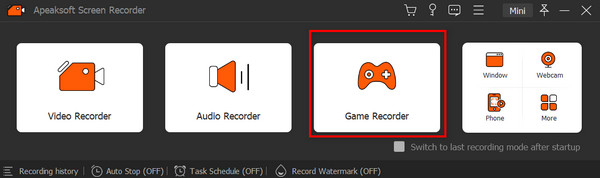
2. Adım: Kayıt ayarlarını özelleştirin
Aşağıdaki pencerede, açılır liste ile oynanışı ekran alanı olarak seçebilirsiniz. açabilirsiniz Webcam Oyunda kendinizin kaydedilmesini istiyorsanız.
tetiklemeyi unutmayın On seçenekler açık Sistem Ses PC'deki oyun sahneleri için ve Mikrofon istediğiniz sürece konuşma ve kayıt sürecini anlatma seçeneği.
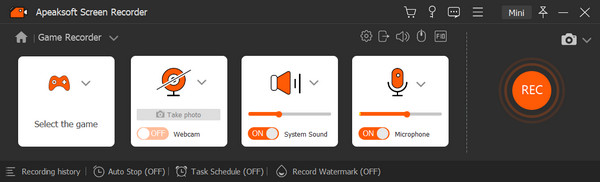
3. Adım: Tercihi ayarlayın (isteğe bağlı)
Çıkış formatı, ses, fare ve tuş vuruşu, kısayol tuşları ve daha fazlası hakkında daha fazla ayar için vites Pencerenin sağ üst köşesindeki düğmesine basın. Daha sonra tüm tercihleri ayrı bölümlerde eşleştirmekte özgürsünüz.
Her şey tamamlandığında, OK butonuna basarak değişiklikleri kaydedin.
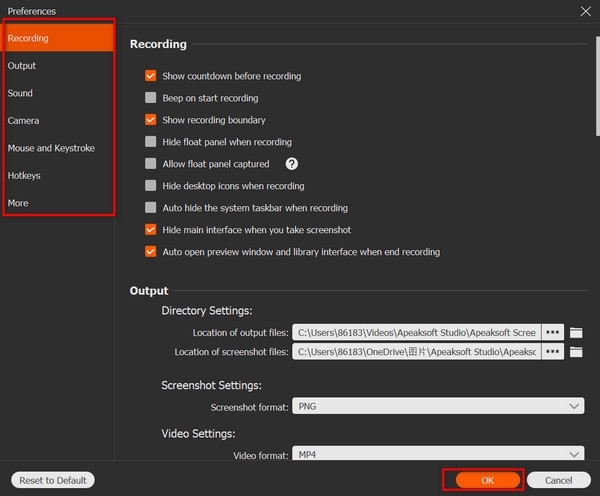
4. Adım: Record PS3 oynanışı
Kırmızı REC düğmesine gidin ve PS3 oyun videonuzu kaydetmeye başlayın. Kayıt sırasında aşağıdaki hızlı ayar butonları ile işlemi duraklatabilir, durdurabilir ve yeniden başlatabilirsiniz. Anlık görüntüler istediğiniz zaman desteklenir.
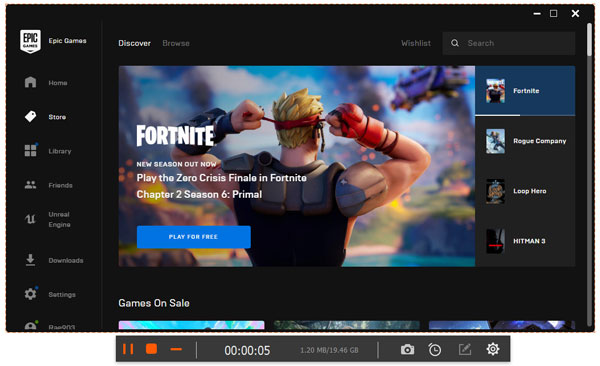
İşlem bittiğinde, bir önizleme penceresi alabilirsiniz. Sadece seç İndirim onaylamak. Daha sonra tıklayın Sonraki devam etmek ve dışa aktarılan PS3 oyun videosunu almak için.
Video kayıt dosyasını paylaşmak isterseniz, paylaş İşlemi tamamlamak için
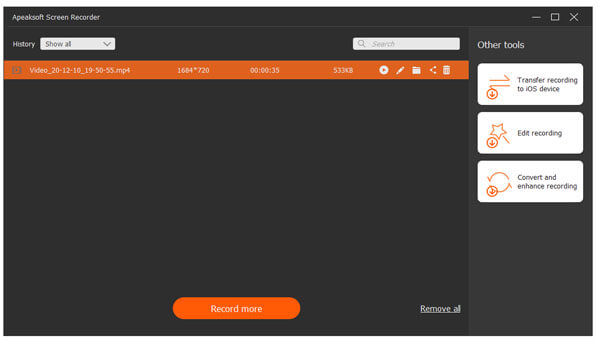
Bölüm 2: PS6 Oynanışını Yakalamak için En İyi 3 Aygıtları
Birçok konsol yerleşik yakalama özellikleri sunsa da, her zaman bu veya bu sınırlamalar vardır. Oyun içi istismarlarınızı tamamen göstermek için, aşağıdaki paragraflardan mükemmel bir akış yakalama kartı seçmeniz gerekir.
En İyi 1: Elgato Oyunu Yakalama HD60 Pro
Elgato, pek çok konsol kaydedicide tanınmış bir markadır. Ek bir gereksinim veya profesyonel beceri gerekmez, PS3 oynanışını HDMI kablosu ve dizüstü bilgisayarla veya diğer cihazlarla kolayca kaydedebilirsiniz.
- PS3'te aynı anda 1080p ve 60FPS'ye kadar oynatın ve oynatın.
- Mikrofon ve canlı web kamerası görüntüleri ile canlı yorumları destekleyin.
- Daha önce kaydetmeyi unuttuğunuz hareketi yeniden kaydetmek için geri dönüş kaydetme özelliğini kullanın.

En İyi 2: Avermedia C281 Oyun Yakalama HD
Avermedia C281 Game Capture HD, bazı kullanışlı özelliklerle Elgato'dan daha ucuzdur. Örneğin, PC olmadan PS3'te oyun kaydedebilirsiniz. Ancak, PS3 oyununu HDMI bağlantısıyla kaydedemezsiniz.
- En yeni ürün yazılımı güncellemesinde oyun videoları 1080p ve 30FPS'ye kadar kaydedin.
- Kullanışlılık durumuna göre kullanışlı uzaktan kumanda özelliğini sunun.
- Verilen 3-in-1 bileşen kablolarına ihtiyacınız var.

En İyi 3: Hauppauge HD PVR 2 Oyun Sürümü
Hauppauge, Elgato'nun bir diğer güçlü rakibidir. Elgato piyasaya girmeden önce önde gelen PS3 oyun kayıt cihazıydı. Hauppauge kullanarak video oynatma videosunu gecikmeden kaydedebilirsiniz.
- HDMI bağlantısı ve H.264 kodlaması sunun.
- PS3 oyun kayıt videosunu YouTube'da paylaşmak için tek bir tıklama.
- USB flaş sürücü ile çalışın ve MP4 formatına aktarın.

En İyi 4: Roxio Game Capture HD Pro
Roxio, kullanıcıların üçüncü taraf donanım veya yazılımı olmadan video dosyasını kaydetmelerini ve yüklemelerini sağlayan yerleşik Twitch.tv entegrasyonunu sunar. Böylece, PS3 oyununu yakalama kartı ile hızlı bir şekilde kaydedebilirsiniz.
- Yerel Twitch.tv entegrasyonu ile PS3 oynanışını Twitch'e çevrimiçi olarak aktarın.
- Kesintisiz hem HDMI hem de bileşen konfigürasyonları ile kaydetme desteği.
- Tek bir tıklamayla PS3 oyun çekimlerinizi YouTube, Facebook veya ToosterTeeth ile paylaşın.

En İyi 5: Avermedia C875 Live Gamer Portable
Avermedia C281 ile karşılaştırıldığında, C875 oyun kaydetme hakkında daha fazla özellik sunar. PS3 oyun videosunu 1080p ve 60FPS'ye kadar düşük kodlama gecikme süresi ile kaydedebilirsiniz.
- Oyun videosunu PC, Xbox 360, PS3, Wii veya Wii U HD olarak kaydedin ve yayınlayın.
- Bilgisayara bağlı olmadan PS3'te oyun kaydetmek için "Bilgisayarsız" modu sunun.
- XSplit Broadcaster'ın 3 aylık prim lisansını sağlayın.

En İyi 6: Razer Ripsaw
Razer Ripsaw, son nesil konsollar, konsollar, Mac ve PC ile uyumsuzluk sorunu yaşamadan çalışan mükemmel bir yakalama kartıdır. USB 3.0 bağlantısını kullanarak, PS3 oyununu USB ile 1080p ve 60FPS'ye kadar hızla kaydedebilirsiniz.
- Eski oyunları sorunsuzca izleyin.
- Yüksek kaliteli ses ile oyun videosu kaydedin.
- En popüler yakalama yazılım paketleriyle uyumludur.

Kaçırmayın:
Clash Royale Oynanış Videoları Nasıl Kaydedilir?.
Bölüm 3: Screen Record PS3 Oynanışı hakkında SSS
PS3 oyununu telefonla kaydedebilir miyim?
Birçoğu olmasına rağmen oyun kaydedici uygulamaları Şu anda kullanım için mevcut olan PS3 ekran kaydı, yalnızca bir yakalama kartı olan cihazlarda desteklenir veya masaüstünüzde veya TV'nizde oyun videosunu çeker.
PS3 oyunlarını kaydetmek için hangi yazılımı kullanmalıyım?
İndirebilir ve yükleyebilirsiniz Apeaksoft Ekran Kaydedici Mac'inizde veya Windows PC'nizde ve kayıt işlemi sırasında kullanmak için çok sayıda uygun işlevle oyun kaydedici bölümünü etkinleştirin.
USB ile PS3 nasıl kaydedilir?
Öncelikle Snagit 11/12 gibi bir ekran kayıt yazılımına erişebilir ve onu USB sürücüsüne kurabilirsiniz. Ardından USB sürücüsünü PS3'e takın ve oyun sırasında kayda başlayın. Her şey ayarlandığında, sürücünün fişini çekin ve kaydedilen oyun videosunu USB sürücü ile tekrar bilgisayarınıza alın.
Sonuç
En iyi yedi yol için hepsi bu kadar. Yakalama kartıyla veya yakalama kartı olmadan PS3 oyununu kaydedin. Hâlâ anlamakta güçlük çektiğiniz bir şey varsa veya yeni zorluklarla karşılaşırsanız, bizimle iletişime geçmekten çekinmeyin. Pekala, aşağıdaki yorumlara da mesaj bırakabilirsiniz.